win10右下角defend找不到解决方法介绍
更新日期:2020-08-17 18:01:54
来源:互联网
手机扫码继续观看
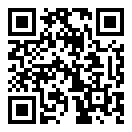
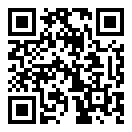
网友们经常会出现win10右下角defend找不到,这个问题的解决方法只需要按照小编的步骤就可以解决,因为需要打开的文件步骤比较复杂,下面就跟着小编一起看看win10右下角defend找不到解决方法。

win10右下角defend找不到了怎么办
1、首先我们需要打开运行,按住“win+r”,并且输入“regedit”,再点击“确定”。
2、然后我们按照“计算机\HKEY_CURRENT_USER\Software\Microsoft\Windows\CurrentVersion\Run”的顺序进行打开。

3、在右边空白的地方,进行鼠标右键进行新建,然后选择“字符串值”,点击。

4、接下来我们要进行重命名,也就是将刚创建的字符串值修改为“Windows Defender”,并双击。

5、在新跳出的窗口下面的数值数据输入“%ProgramFiles%\Windows Defender\MSASCui.exe”-runkey,点击确定。
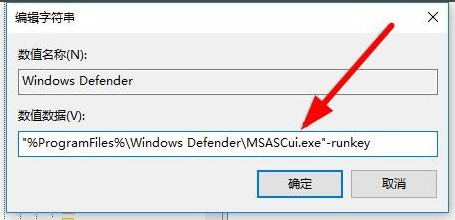
6、电脑重启,就可以看到Windows Defender图标了。
以上就是小编为大家整理的win10右下角defend找不到解决方法介绍,关注本网站了解更多内容!
常见问题
- windows7是多用户还是单用户0次
- win10家庭版无法重置电脑,显示未执行任何更改解决方法0次
- windows7蓝屏解决方法介绍0次
- Win7文件夹中的部分图片不显示缩略图解决方法介绍0次
- win10专业版突然需要我激活解决方法介绍0次
- 电脑账户无“改用Microsoft账户登录”解决方法介绍0次
- win7忘记密码解决方法介绍0次
- windows许可证只支持一个显示语言解决方法介绍0次
- WIN10开机不到五分钟就死机解决方法0次
- win7安装kb4534310失败解决方法介绍0次
系统下载排行
- 萝卜家园ghost win10完美装机版64位 v2020.07
- 系统之家Ghost Win10 2004 家庭专业版64位 v2020.08
- 雨林木风Ghost Win10 2004 稳定专业版64位 v2020.08
- 深度技术Ghost Win10 电脑城专业版x86 v2020.08
- 萝卜家园ghost win10完美装机版32位 v2020.07
- 系统之家Ghost Win10 快速专业版x86 v2020.08
- 雨林木风Ghost win10 推荐纯净版x86 v2020.08
- 番茄花园Ghost Win10 2004 极速纯净版64位 v2020.08
- 萝卜家园 GHOST WIN10 极速优化版64位 v2020.07
- 番茄花园Ghost win10 纯净版x86 v2020.08
系统推荐



















